PROBLEM
Die Registerkarte Offline einer Webkarte ist nach dem Hinzufügen eines Layers nicht verfügbar
Beschreibung
In ArcGIS Online ist die Registerkarte "Offline" auf der Elementdetailseite nicht mehr verfügbar, nachdem ein Layer einer Offline-Webkarte in Map Viewer mit der Option "Layer suchen" oder "Layer aus Datei hinzufügen" hinzugefügt wurde.
Ursache
Damit der Offline-Modus aktiviert werden kann, müssen alle Layer in der Webkarte die in dieser Dokumentation aufgeführten Anforderungen für die Offline-Verwendung erfüllen. In einigen Fällen kann ein Layer jedoch aus folgenden Gründen nicht für die Offline-Verwendung aktiviert werden:
- Der Layer wird der Webkarte direkt mit der Option "Layer aus Datei hinzufügen" hinzugefügt. Ein aus einer Datei hinzugefügter Layer wird nur in der Karte gespeichert und wird im Offline-Modus nicht unterstützt.
- Der Feature-Layer wird nicht in ArcGIS Online gehostet. Der Offline-Modus wird für nicht gehostete Feature-Layer nicht unterstützt.
Lösung oder Problemumgehung
Um den Offline-Modus für eine Webkarte zu aktivieren, stellen Sie sicher, dass die Layer in der Karte in ArcGIS Online gehostet werden und für die Offline-Verwendung aktiviert sind. Verwenden Sie eine der folgenden Optionen, um Dateien als gehostete Feature-Layer zu veröffentlichen und in ArcGIS Online hinzuzufügen.
Hinzufügen und Veröffentlichen der Datei als gehosteten Feature-Layer über die Option "Element hinzufügen" auf der Inhaltsseite
- Melden Sie sich bei ArcGIS Online an, und klicken Sie auf Inhalt > Eigene Inhalte.
- Auf der Registerkarte Eigene Inhalte können Sie die Datei mit der Option Element hinzufügen als gehosteten Feature-Layer hinzufügen und veröffentlichen. Weitere Informationen finden Sie unter ArcGIS Online: Veröffentlichen gehosteter Feature-Layer.
- Klicken Sie auf der Elementdetailseite des Layers im Abschnitt Feature-Layer (gehostet) auf Einstellungen, aktivieren Sie das Kontrollkästchen Synchronisierung aktivieren (für Offline-Verwendung und Kollaboration erforderlich), und klicken Sie auf Speichern.
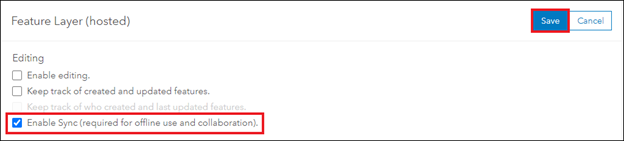
- Klicken Sie auf Inhalt > Eigene Inhalte.
- Navigieren Sie zu der Offline-Karte, klicken Sie auf Weitere Optionen
 , und wählen Sie In Map Viewer öffnen aus.
, und wählen Sie In Map Viewer öffnen aus. - Klicken Sie in Map Viewer im oberen Fenster auf Hinzufügen > Layer suchen.
- Navigieren Sie im Bereich Eigene Inhalte zu dem gehosteten Feature-Layer, und klicken Sie auf Hinzufügen
 , um ihn der Webkarte hinzuzufügen.
, um ihn der Webkarte hinzuzufügen. - Klicken Sie auf Speichern, um die Karte zu speichern.
Speichern und Veröffentlichen des Layers als gehosteten Feature-Layer in ArcGIS Online
In Map Viewer speichern und veröffentlichen Sie Layer, die einer Karte mit der Option Layer aus Datei hinzufügen hinzugefügt wurden, als gehostete Feature-Layer in ArcGIS Online und aktivieren sie für die Offline-Verwendung.
Hinweis: Für nicht gehostete Feature-Layer, die der Karte über die Option Layer suchen hinzugefügt wurden, sind keine Schritte zum Speichern der Layer und Erstellen von Elementen erforderlich.
- Navigieren Sie in Map Viewer im Bereich Inhalt zu dem Layer, der über die Option Layer aus Datei hinzufügen hinzugefügt wurde, klicken Sie auf Weitere Optionen
 , und wählen Sie Layer speichern aus.
, und wählen Sie Layer speichern aus.
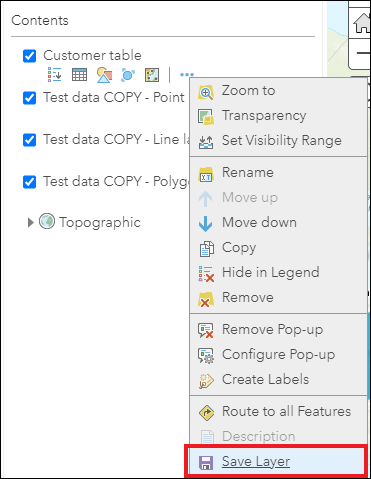
- Geben Sie im Fenster Element erstellen den Titel und die Tags in den entsprechenden Feldern an. Klicken Sie auf ELEMENT ERSTELLEN.
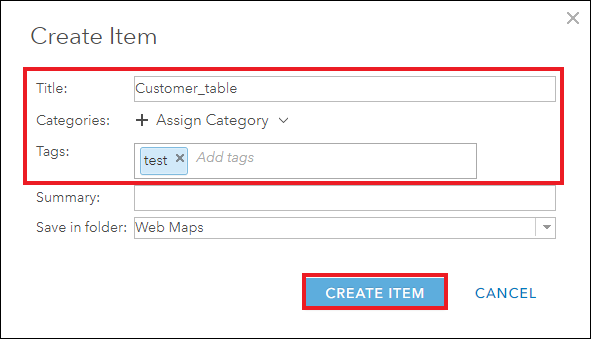
- Navigieren Sie im Bereich Inhalt zum Layer, und klicken Sie auf Entfernen.
- Klicken Sie auf Speichern, um die Karte zu speichern.
- Klicken Sie in der oberen linken Ecke der Seite auf die Dropdown-Liste Startseite, und wählen Sie Inhalt aus.
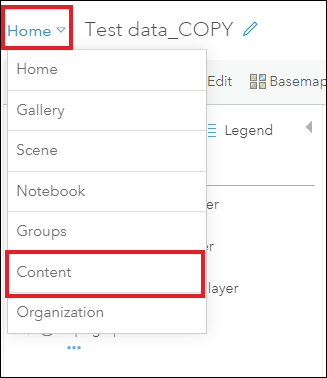
- Navigieren Sie auf der Seite Inhalt auf der Registerkarte Eigene Inhalte zum Feature-Layer, klicken Sie auf Weitere Optionen
 , und wählen Sie Elementdetails anzeigen aus.
, und wählen Sie Elementdetails anzeigen aus.
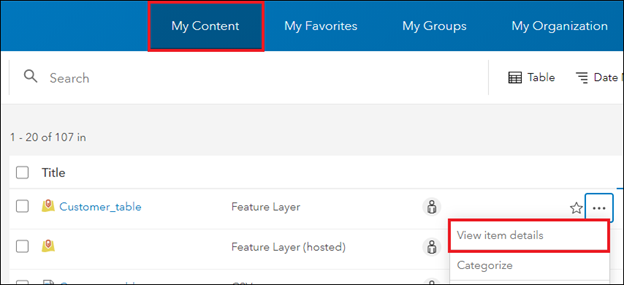
- Klicken Sie auf der Detailseite des Elements auf Veröffentlichen.
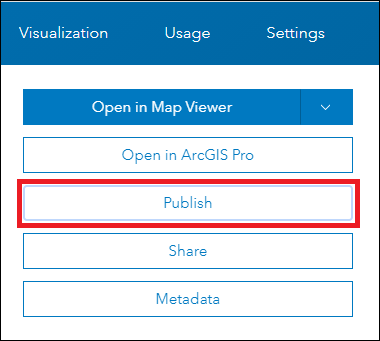
- Geben Sie im Fenster Veröffentlichen den Titel und die Tags in den entsprechenden Feldern an, und klicken Sie auf Veröffentlichen.
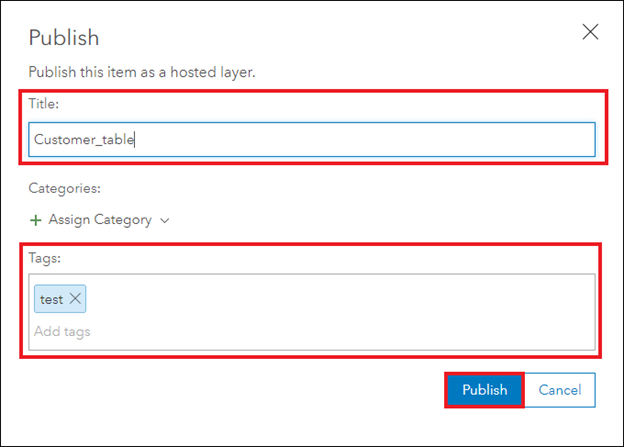
- Klicken Sie auf der Elementdetailseite des gehosteten Feature-Layers im Abschnitt Feature-Layer (gehostet) auf Einstellungen, aktivieren Sie das Kontrollkästchen Synchronisierung aktivieren (für Offline-Verwendung und Kollaboration erforderlich), und klicken Sie auf Speichern.
- Klicken Sie auf Inhalt > Eigene Inhalte.
- Navigieren Sie zu der Offline-Karte, klicken Sie auf Weitere Optionen
 , und wählen Sie In Map Viewer öffnen aus.
, und wählen Sie In Map Viewer öffnen aus. - Klicken Sie in Map Viewer im oberen Fenster auf Hinzufügen > Layer suchen.
- Navigieren Sie im Bereich Eigene Inhalte zu dem gehosteten Feature-Layer, und klicken Sie auf Hinzufügen
 , um ihn der Webkarte hinzuzufügen.
, um ihn der Webkarte hinzuzufügen. - Klicken Sie auf Speichern, um die Karte zu speichern.
Die nachfolgende Abbildung zeigt die Registerkarte Offline, die auf der Elementdetailseite der Offline-Karte in ArcGIS Online verfügbar ist.
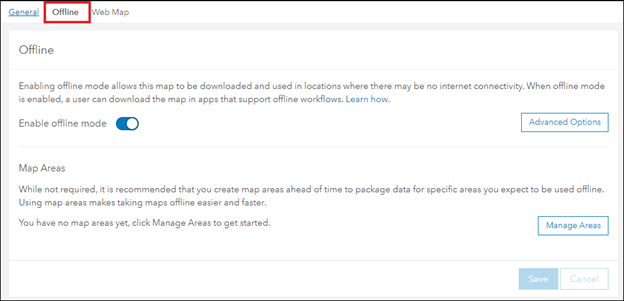
Artikel-ID: 000025298
Unterstützung durch ArcGIS-Experten anfordern
Beginnen Sie jetzt mit dem Chatten

